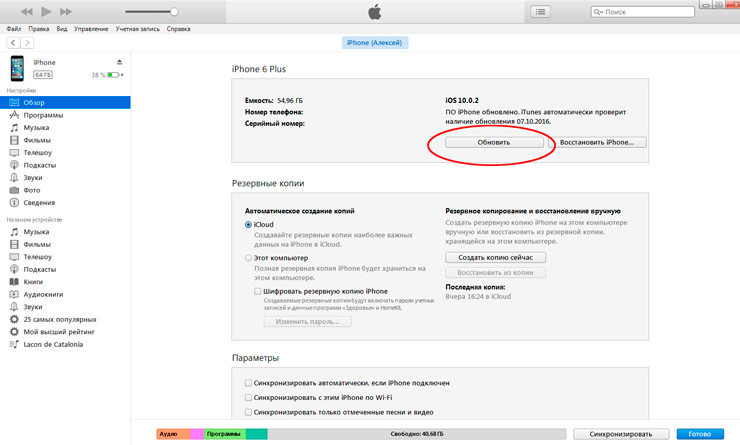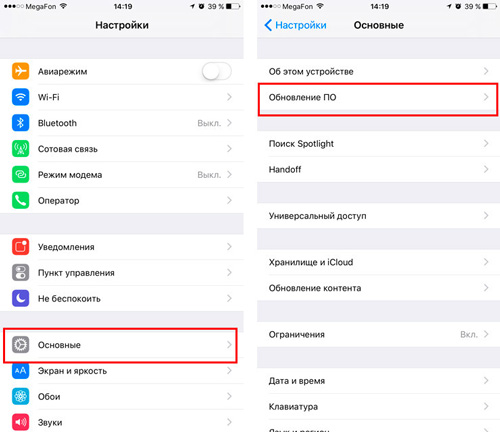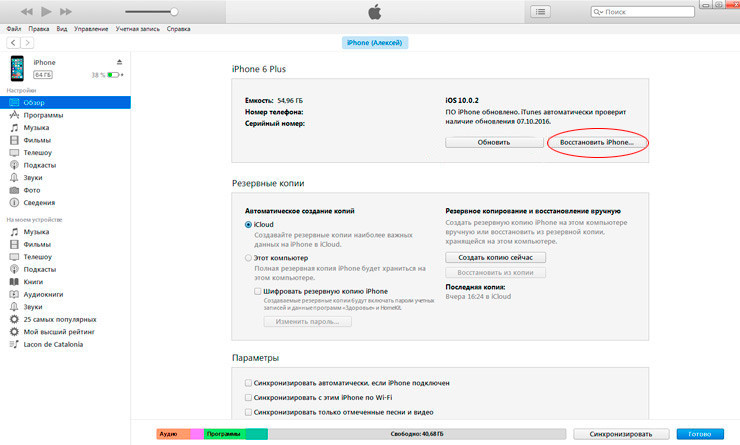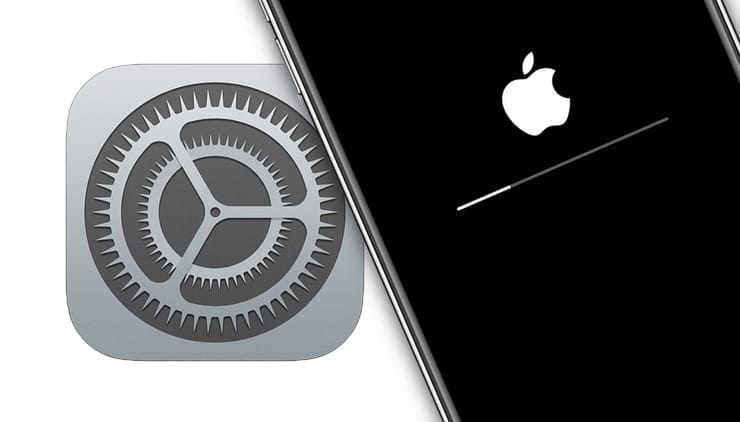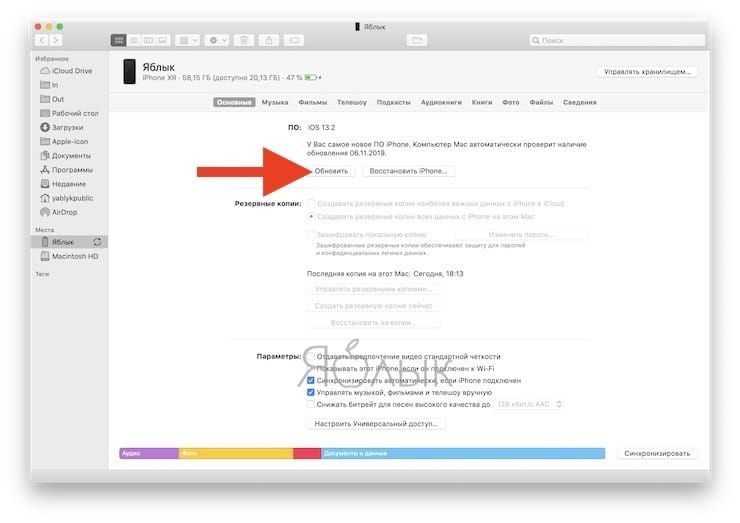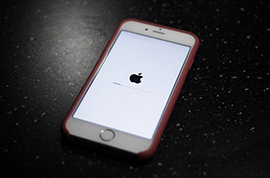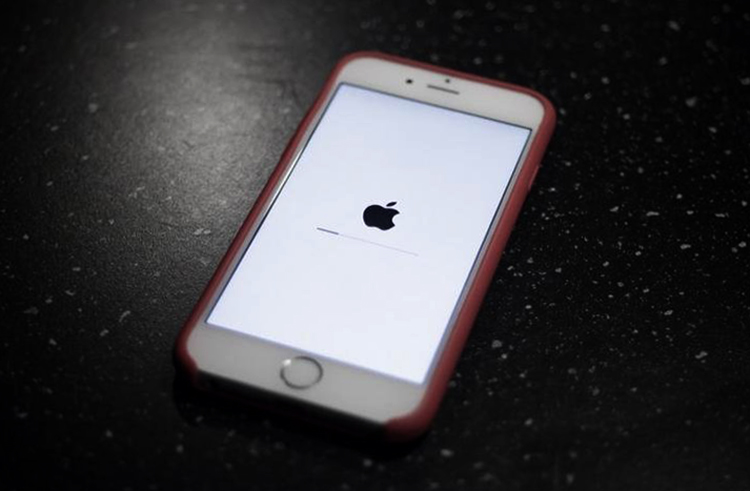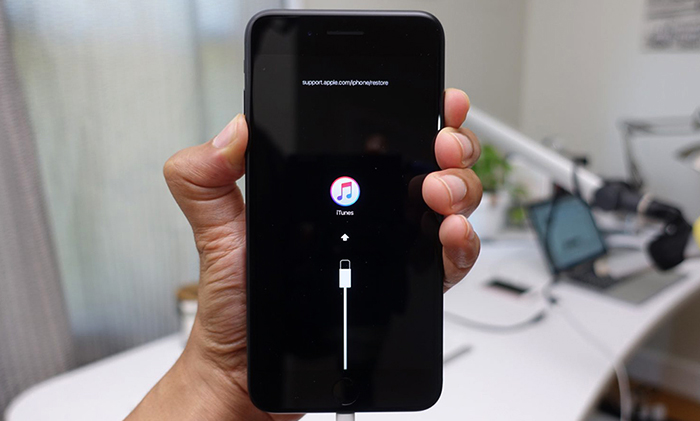- Как обновить iOS или восстановить iPhone и iPad «как новый»
- Как обновить прошивку iPhone или iPad
- Обновление iPhone или iPad с компьютера через iTunes
- Обновление iOS по Wi-Fi – самый простой и удобный способ
- Как восстановить iOS
- Как перепрошить iPhone или iPad через iTunes
- Как восстановить iPhone, iPad из режима DFU или Recovery Mode
- Восстановить или Обновить iOS на iPhone и iPad – в чем разница?
- Чем отличается процесс Восстановления от Обновления ПО на iPhone и iPad
- Обновление
- Восстановление
- Сброс настроек
- Можно ли понизить прошивку iOS (сделать откат, downgrade)?
- Что лучше сделать обновить или восстановить iPhone?
- Обновление
- Восстановление
- Что общего между обновлением и восстановлением
- Отличие обоих вариантов
- В каких случаях подойдет обновление, а когда лучше восстановить iPhone
Как обновить iOS или восстановить iPhone и iPad «как новый»
Прошивка — это операционная система мобильного устройства, а значит говоря о прошивки iPhone (или iPad) всегда подразумевается система iOS.
Рано или поздно каждый пользователь мобильного устройства Apple сталкивается с необходимостью как минимум обновления прошивки iPhone, а в случае проблем в работе программной части мобильного девайса — восстановления. Конечно, можно каждый раз носить свой смартфон в сервисный центр или искать помощи у отзывчивых друзей. Однако куда проще научиться выполнять эти процедуры самостоятельно. Тем более это несложно.
Как обновить прошивку iPhone или iPad
Apple гордится своей iOS и не перестает улучшать систему. Каждый год купертиновцы выпускает крупное обновление iOS, а в течение года еще целый ряд обновлений с исправлением ошибок и различными улучшениями.
Целесообразность регулярного обновления прошивки iPhone — отдельная тема. Поэтому просто остановимся на вопросе как выполнить обновление.
Существует два способа обновления прошивки iPhone:
- с ПК через iTunes;
- непосредственно с iPhone/iPad по Wi-Fi.
ВАЖНО: при обновление системы вся информация на iPhone никуда не денется. Поэтому нет нужды создавать резервные копии и вообще переживать за сохранность нажитого за время использования девайса.
Обновление iPhone или iPad с компьютера через iTunes
1. Подключите мобильное устройство при помощи кабеля к компьютеру.
2. Запустите на ПК программу iTunes, укажите в разделе «Устройства» свой девайс и в его настройках перейдите в раздел «Обзор».
3. кликните по кнопке «Обновить».
Обновление iOS по Wi-Fi – самый простой и удобный способ
Вариант с обновлением прошивки iPhone по Wi-Fi еще проще, поскольку не требуется ни кабеля для подключения, ни самого ПК. Просто берем в руки свой iPhone, запускаем приложение «Настройки» и идем в «Основные» > «Обновление ПО».
Дождитесь окончания проверки обновления и тапните по «Загрузить и обновить».
Как восстановить iOS
Если обновление — это переход от старой версии к новой, более совершенной, то восстановление прошивки iPhone — это процесс восстановления iOS в её исходное состояние. Такая мера бывает необходима при возникновении сбоев в работе ОС или неудачном обновлении.
ВАЖНО: при восстановление (перепрошивке) iPhone происходит полный сброс настроек системы и удаление всего контента, хранящегося на устройстве. На «чистое» устройство устанавливается самая последняя версия прошивки.
Выполнить восстановление также можно несколькими способами:
- с подключением iPhone к компьютеру через программу iTunes;
- вводом устройства в режим Recovery Mode;
- в режиме DFU.
Как перепрошить iPhone или iPad через iTunes
Для восстановления/перепрошивки iPhone через iTunes желательно располагать:
- последней версией iTunes;
- заранее скаченной iOS (найти нужную вам версию прошивки iPhone можно тут).
Итак, отключите на смартфоне функцию «Найти iPhone», подключите устройство при помощи кабеля к ПК и запустите на компьютере iTunes.
Перейдите в настройки устройства и отыщите раздел «Обзор».
Здесь нас интересует кнопка «Восстановить». Для ускорения процесса восстановления, с зажатой на клавиатуре клавишей Shift, кликните по «Восстановить» (для Mac Alt+Восстановить). Перед вами тот час откроется окно для указания файла прошивки, предварительного скаченного на локальный диск (напоминаем, скачать нужную версию iOS можно тут).
Укажите файл (имеющий расширение «.ipsw»), подтвердите свое намерение в открывшемся диалоговом окне и запаситесь терпением — iTunes запускает процедуру восстановления iPhone: удаляет все настройки, контент и переводит устройство в режим Recovery.
Как восстановить iPhone, iPad из режима DFU или Recovery Mode
В общем-то, точно также, как было описано выше с одной лишь оговоркой — iPhone заранее вводится в один из режимов, DFU или Recovery Mode.
DFU (Device Firmware Update) — это аварийный режим работы iPhone и iPad в котором устройство включено еще до загрузки программного обеспечения (iOS). Режим DFU используется для восстановления или обновления прошивки iPhone (iOS) в тех случаях, когда это невозможно выполнить стандартным образом (например, в случае прерывания обновления iOS по воздуху).
Как ввести устройство в режим DFU подробно описано тут.
Введение в Recovery Mode происходит следующим образом:
- Выключите iPhone, зажав кнопку Power.
- Нажмите кнопку Home и, удерживая, подключите устройство при помощи кабеля к ПК.
- На экране iPhone появится изображение кабеля и иконка iTunes.
- Запустите iTunes. Сразу при запуске программа вам сообщит о возникновении ошибки в работе мобильного устройства и предложит его восстановить или обновить.
Если вы не нашли ответа на свой вопрос или у вас что-то не получилось, а в комментаряих ниже нет подходящего решения, задайте вопрос через нашу форму помощи. Это быстро, просто, удобно и не требует регистрации. Ответы на свой и другие вопросы вы найдете в данном разделе.
Источник
Восстановить или Обновить iOS на iPhone и iPad – в чем разница?
В этом материале мы ответим на вопросы, регулярно возникающие у начинающих пользователей iPhone и iPad, впервые столкнувшихся с проблемой перепрошивки своего устройства, а также подробно рассмотрим разницу между обновлением и восстановлением операционной системы iOS.
Чем отличается процесс Восстановления от Обновления ПО на iPhone и iPad
Итак, существует два способа переустановки операционной системы на мобильных устройствах Apple — обновление и восстановление. Подробную инструкцию по перепрошивке iPhone и iPad можно найти здесь.
Обновление
Обновление iOS может производиться как на компьютере при помощи кабеля (в программе iTunes в Windows или в Finder на Mac), так и «по воздуху» при наличии Wi-Fi подключения. При этом все пользовательские данные (фото, контакты, приложения, заметки и т.д.) будут сохранены на устройстве. Этот способ отлично подходит для установки новых версий iOS, а сам процесс настолько прост, что обновить девайс сможет даже ребенок.
Процесс обновления «по воздуху», а также при помощи компьютера подробно описан в этом материале.
Существует лишь один критически важный нюанс – ни в коем случае нельзя использовать обновление iOS на устройствах с джейлбрейком (приложение Cydia на экране), так как это может привести к «вечному яблоку» (когда iPhone или iPad не включается, а на экране горит логотип Apple).
Восстановление
При использовании этого метода пользователь возвращает устройство к заводским настройкам, то есть, все данные с iPhone или iPad удаляются безвозвратно. Поэтому перед восстановлением iOS рекомендуется произвести резервное копирование системы. Чаще всего перепрошивку через восстановление применяют в случае продажи подержанного устройства, перед установкой джейлбрейка, в случаях, если забыт пароль блокировки или при серьезных сбоях в работе iOS.
Восстановление подразумевает подключение iOS-девайса к компьютеру и использование десктопного приложения iTunes на Windows или Finder на Mac.
Также, возможно, вам пригодится материал, посвященный режиму DFU, который позволяет восстановить iPhone, iPad или iPod Touch без загрузки iOS. Это метод будет актуален в случае, если вы забыли код-пароль блокировки.
Сброс настроек
Впрочем, для удаления пользовательских данных и настроек вовсе необязательно переустанавливать iOS «с нуля» – можно воспользоваться имеющимися штатными средствами. Здесь также имеется два способа, позволяющих полностью стереть устройство, например, перед продажей.
В первом случае необходимо воспользоваться соответствующей функцией в самой iOS — по пути: Настройки → Основные → Сброс имеется пункт Стереть контент и настройки, который позволит вернуть iPhone или iPad в первозданный вид.
Внимание! Не производите сброс настроек на устройствах с джейлбрейком (программа Cydia на экране) — это приведет «вечному» яблоку или «петле» в режиме восстановления.
Для перепрошивки взломанных iPhone, iPad или iPod Touch используйте процедуру Восстановления на компьютере, описанную выше.
Подробная инструкция по сбросу настроек iPhone и iPad размещена здесь.
Можно ли понизить прошивку iOS (сделать откат, downgrade)?
Важно понимать, что Apple не позволяет понижать версию iOS на устройстве, за исключением небольшого временного окна после выхода новых версий операционной системы. Изредка хакеры выпускают инструменты для отката iOS, но, как правило, они применимы лишь для конкретных моделей устройств и устаревших версий платформы – универсального метода не существует.
Кроме того, следует учитывать, что произвести обновление или восстановление системы на залоченном iPhone (контрактном) без последствий крайне проблематично. Об этом мы подробно рассказывали здесь.
Источник
Что лучше сделать обновить или восстановить iPhone?
Многие владельцы iPhone так или иначе сталкивались с проблемой перепрошивки, вызванной нестабильной работой смартфона или проблемами в операционной системе. Есть 2 пути решения данной проблемы: обновление или восстановление ОС. Каждый из способов имеет как преимущества, так и недостатки. Рассмотрим подробнее.
Обновление
Обновление ОС – довольно простой и доступный способ, с которым справится даже ребенок при наличии подключения к Wi-Fi сети. Причем все пользовательские данные будут сохранены, и владелец не потеряет важной информации. Т.е. обновление подходит для установки более современных iOS, т.к. Apple выпускает их чуть ли не каждый месяц. Подробнее разберемся в преимуществах и недостатках.
- Увеличивает скорость и устраняет имеющиеся недостатки в ОС (если раньше телефон подвисал, то теперь этой проблемы не будет)
- Появление новых функций, недоступных на прежних версиях (к примеру, счетчик экранного времени)
- Более широкий выбор Animoji, который увеличивается с каждой вышедшей версией.
- Улучшения в Siri, многие пользователи ежедневно работают с этим ИИ.
- Дополнительные бонусы в виде новых приложений и оптимизации дизайна как экрана, так и отдельных базовых программ.
Как правило, новые iOS не несут фундаментальных изменений, поэтому если ваша модель функционирует без неполадок, необязательно постоянно его обновлять, т.к. особых улучшений вы не заметите. Но, если вы планируете пользоваться Animoji, пользоваться улучшенным голосовым помощником и прочими фишками, можете это сделать.
- Периодическая потеря сигнала оператора 1-2 раза в сутки (с такой проблемой часто сталкивают владельцы iPhone 8)
- Старые модели (вышедшие до 5S) могут работать нестабильно на новых ОС.
- Некоторые пользователи отмечают повышенное энергопотребление телефона после обновления.
Конечно, обновление – это очень удобная и полезная фишка, позволяющая вашему устройству работать на той же ОС, что и недавно вышедшие современные модели от Apple. Причем обновлять можно все телефоны, начиная примерно от 5S. По этому показателю iOS превосходит Android, т.к. там смартфоны редко тянут обновления спустя 2-3 года после своего выпуска.
Восстановление
Иной вариант прошивки iPhone. В данном случае после восстановления все данные безвозвратно удаляются, т.е. вы возвращаете устройство к его заводским настройкам. Сделать это можно как с помощью компьютера, так и через iTunes. Если на вашем телефоне установлены важные приложения и хранится нужные сведения, советуем сделать резервное копирование данных. Так вы сохраните всю полезную информацию. Теперь об особенностях восстановления ОС.
- Возобновление скорости и работоспособности смартфона.
- Исправление имеющихся багов и ошибок.
- Защита конфиденциальных данных после потери или кражи.
- Восстановление доступа после забытого пароля и прочих ошибок при идентификации.
- Полная потеря имеющихся данных, если не было произведено резервное копирование.
- Возможна частичная потеря информации.
- Некоторые пользователи жалуются на неполадки в функциональности.
Как видите, возможных минусов всего 3, но их можно устранить на начальных этапах восстановления. Обязательно проведите резервное копирование, если хотите сохранить важную информацию. Да, это займет лишнее время, но так вы сохраните нужные сведения.
Что общего между обновлением и восстановлением
Это 2 метода улучшения работоспособности телефона. И вот что в них общего:
- Что восстановление, что обновление, призваны наладить функционирование ОС и обеспечить смартфону оптимальную производительность.
- Они исправляют имеющиеся баги.
- Возвращают доступ к смартфону при утрате данных идентификации.
В основном они предназначены для различных целей, читайте подробнее об их различиях.
Отличие обоих вариантов
Их отличие в том, что обновление не несет фундаментальных изменений. К примеру, в последней версии будет налажена работоспособность смартфона, добавлены Animoji и еще несколько дополнений. Но, если ваша модель работает нестабильно, это может быть вызвано не только багами в ОС, но и проблемами с настройками и приложениями, которые обычное обновление не решит.
В таком случае потребуется сброс до заводских настроек, и смартфон «заживет» по-новому. В то же время, восстановление не принесет в iPhone новые фишки и дополнения (как в случае с обновлением), оно лишь вернет настройки в изначальный вид и наладит стабильную работу ОС. Также пользователи, решившие установить на устройство новый iOS жалуются на проблемы с производительностью, тогда как сброс настроек к таким последствиям обычно не приводит.
В каких случаях подойдет обновление, а когда лучше восстановить iPhone
Оба способа перепрошивки имеют разные предназначения. Обновление системы подойдет в тех случаях, если у вас относительно новая модель, и недавно вышла очередная версия iOS. Т.е. если вы хотите пользоваться новыми фишками ОС, просто обновите свой телефон. Сделать это очень легко в настройках, причем, причем в них автоматически появляется информация о вышедших версия системы. Если у вас iPhone 5 и более старые модели, все-таки не советуем устанавливать последние версии, т.к. «железо» может не справиться, и смартфон будет работать с багами.
Восстановление подойдет тем, чьи смартфоны работают нестабильно и с какими-либо неполадками. Это может быть вызвано различными приложениями и изменением настроек. Также устройство может плохо работать из-за того, что процессор попросту не справляется с версией ОС (актуально для моделей, вышедших ранее 5S). Т.е. просто сбрасываете телефон до заводских настроек, и он работает примерно в том же темпе, что и на начальных этапах использования. Также стоит восстановить iPhone, если вы его не потеряли, или устройство было украдено. В таком случае пользователь защитит хранящиеся на устройстве сведения.
Источник